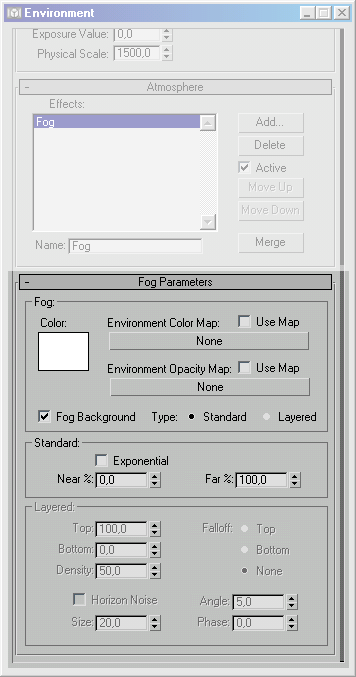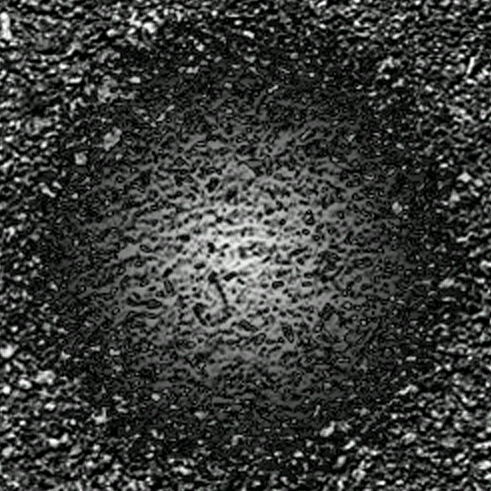11. Fog (Туман)
Fog (Туман)
Для включения эффекта тумана следует вызвать диалоговое окно Environment (Окружение) и, щелкнув на кнопке Add (Добавить), выбрать из списка эффектов пункт Fog (Туман).
В результате возникнет еще один свиток Fog Parameters (Параметры Тумана) (рис. 10.16) со следующими группами настроек:
РИСУНОК 10.16. Настройки эффекта Fog (Туман)
- Fog (Туман) - задает цвет тумана параметром Color (Цвет), а также может использовать текстурные карты как источник цвета и прозрачности - соответственно Environment Color Map (Карта Цвета) и Environment Opacity Map (Карта Непрозрачности).
Для включения режима «затуманивания» заднего плана предназначен флажок Fog Background (Туман Фона), а выбор типа тумана осуществляется переключателем Туре (Тип) и может быть Standard (Стандартным) (рис. 10.17) или Layered (Слоистым) (рис. 10.18).
РИСУНОК 10.17. Пример использования эффекта Fog
РИСУНОК 10.18. Пример использования эффекта Layered Fog
- Standard (Стандатный) - выбирает режим изменения тумана от Near (Ближняя Граница) до Far (Дальняя Граница) - двух параметров, задаваемых для камеры. При включенном флажке Exponential (Экспоненциальный) график этих изменений криволинейный, а при выключенном-прямолинейный.
- Layered (Слоистый) - настраивает параметры слоистого тумана при соответствующем положении переключателя Туре (Тип). Детальнее мы рассмотрим их особенности далее, при выполнении практики.
Для отображения эффекта тумана необходимо при визуализации сцены включить флажок Atmospherics (Атмосферные Эффекты) в диалоговом окне Render Scene (Визуализировать Сцену).
3D Studio Max: Настройки эффекта Fog (Туман)
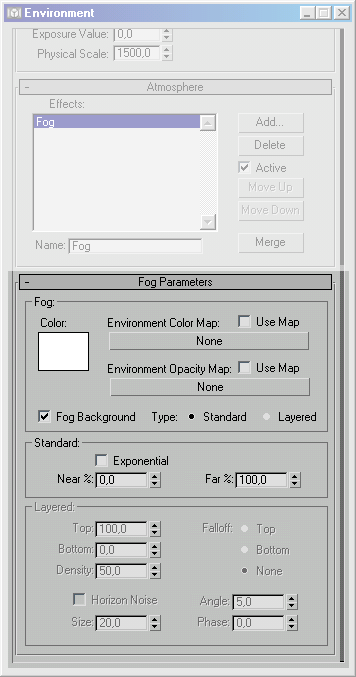
3D Studio Max: Пример использования эффекта Fog
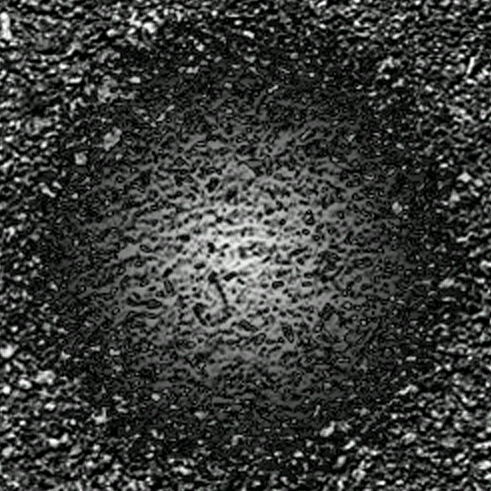
3D Studio Max: Пример использования эффекта Layered Fog